Возможность открывать несколько проектов одновременно в Adobe Premiere Pro CC 2018 привносит свежий ветер в твой рабочий процесс. Эта функция не только экономит время, но и упрощает обмен клипами, эффектами и многим другим между различными проектами. Давайте вместе погрузимся в детали этой новой функции и узнаем, как ты можешь использовать ее эффективно для повышения своей производительности.
Основные выводы
- Ты можешь открывать несколько проектов одновременно в одном экземпляре Premiere Pro.
- Эффекты, клипы и аудиофайлы легко перемещать между проектами.
- Цифровые импорты больше не нужны, что снижает риск проблем с сохранением данных.
Пошаговая инструкция
Чтобы максимально использовать новые возможности Premiere Pro CC 2018, следуй этим простым шагам:
Сначала навигируй в свой проект. Открой Premiere Pro и выбери свой существующий проект. Как только проект загрузится, ты увидишь знакомый интерфейс с всеми твоими клипами и секвенциями.
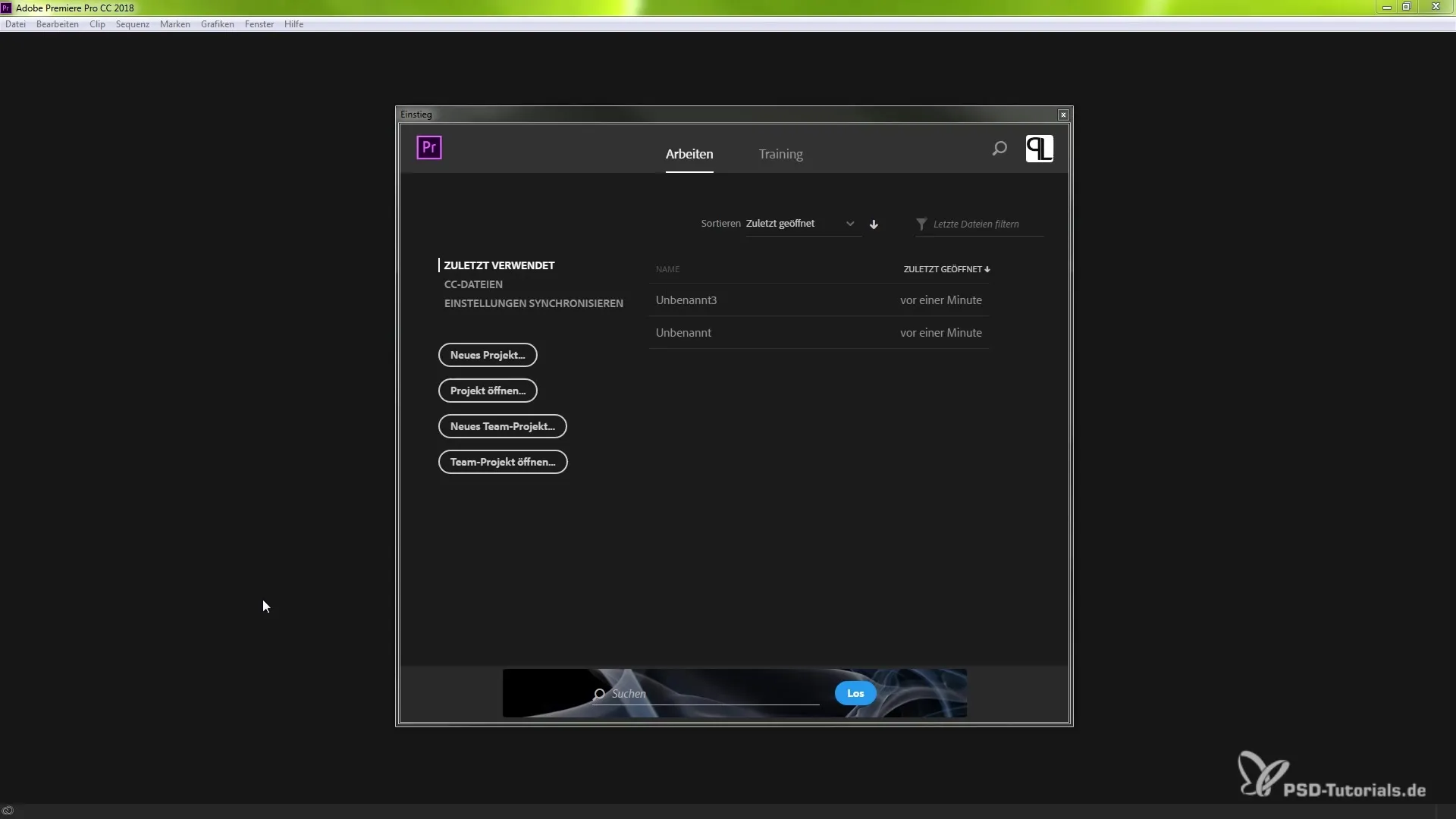
После открытия первого проекта ты можешь легко добавить другие проекты. Для этого перейди в меню "Файл" вверху. Теперь у тебя будет возможность открыть новые проекты. Кроме того, ты можешь также выбрать и открыть файл непосредственно с рабочего стола или из Проводника файлов.
Когда ты теперь открываешь другой проект, Premiere Pro немедленно покажет тебе, что ты работаешь с несколькими проектами. Ты заметишь, что различные содержимое четко отделены друг от друга, чтобы ты не запутался.
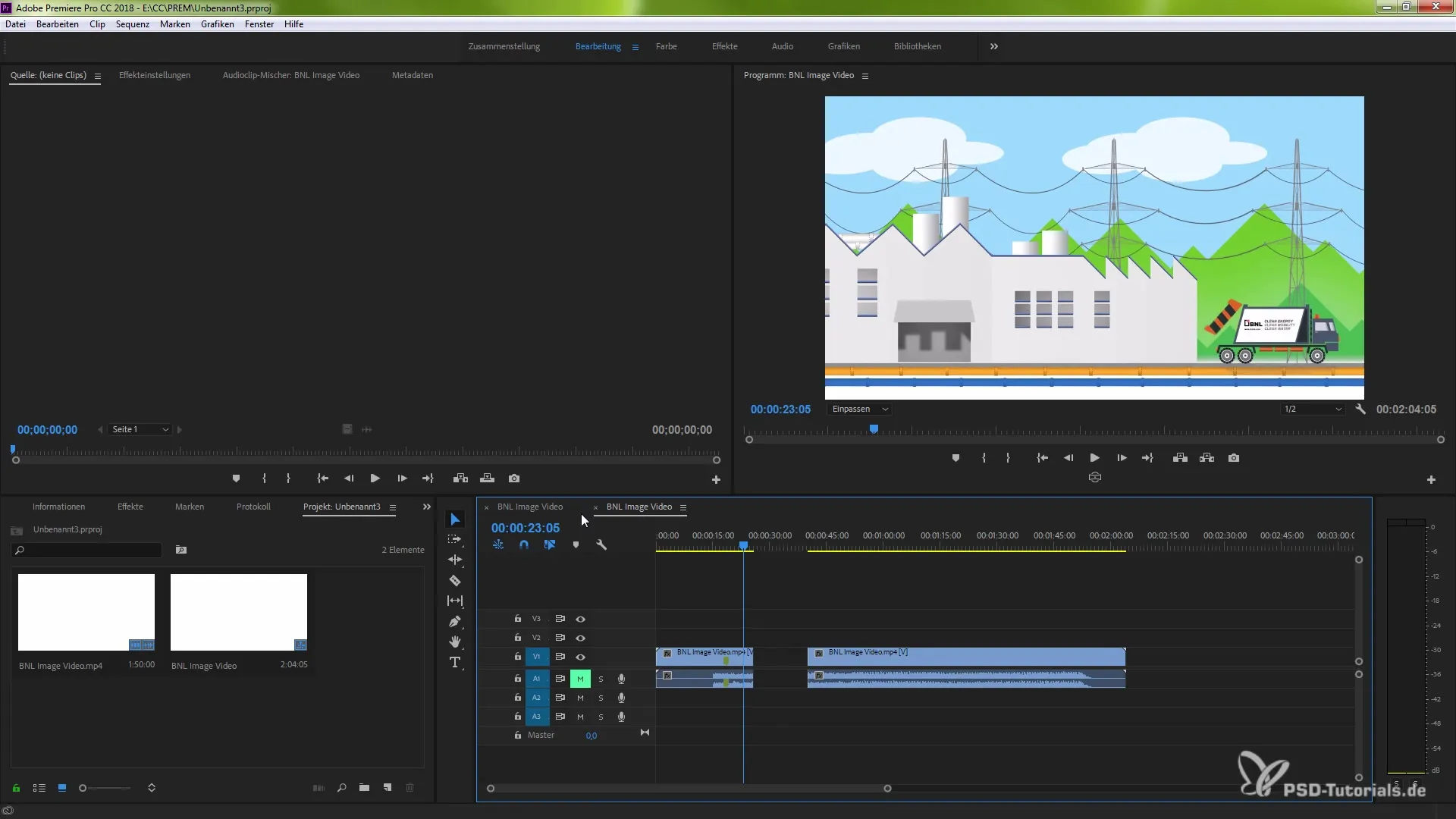
С помощью новой функции ты можешь просто перетаскивать элементы клипов из одного проекта в другой. Используй сочетание клавиш Ctrl + C, чтобы скопировать элементы, а затем перейди к целевому проекту, чтобы вставить их там с помощью Ctrl + V. Так ты можешь без проблем перемещать эффекты, секвенции или клипы между проектами.
Еще одно преимущество этой функции заключается в том, что ты можешь работать с несколькими проектами параллельно, не опасаясь, что изменения в одном проекте негативно повлияют на другие. Ты сможешь создавать свои творения параллельно и работать более эффективно.
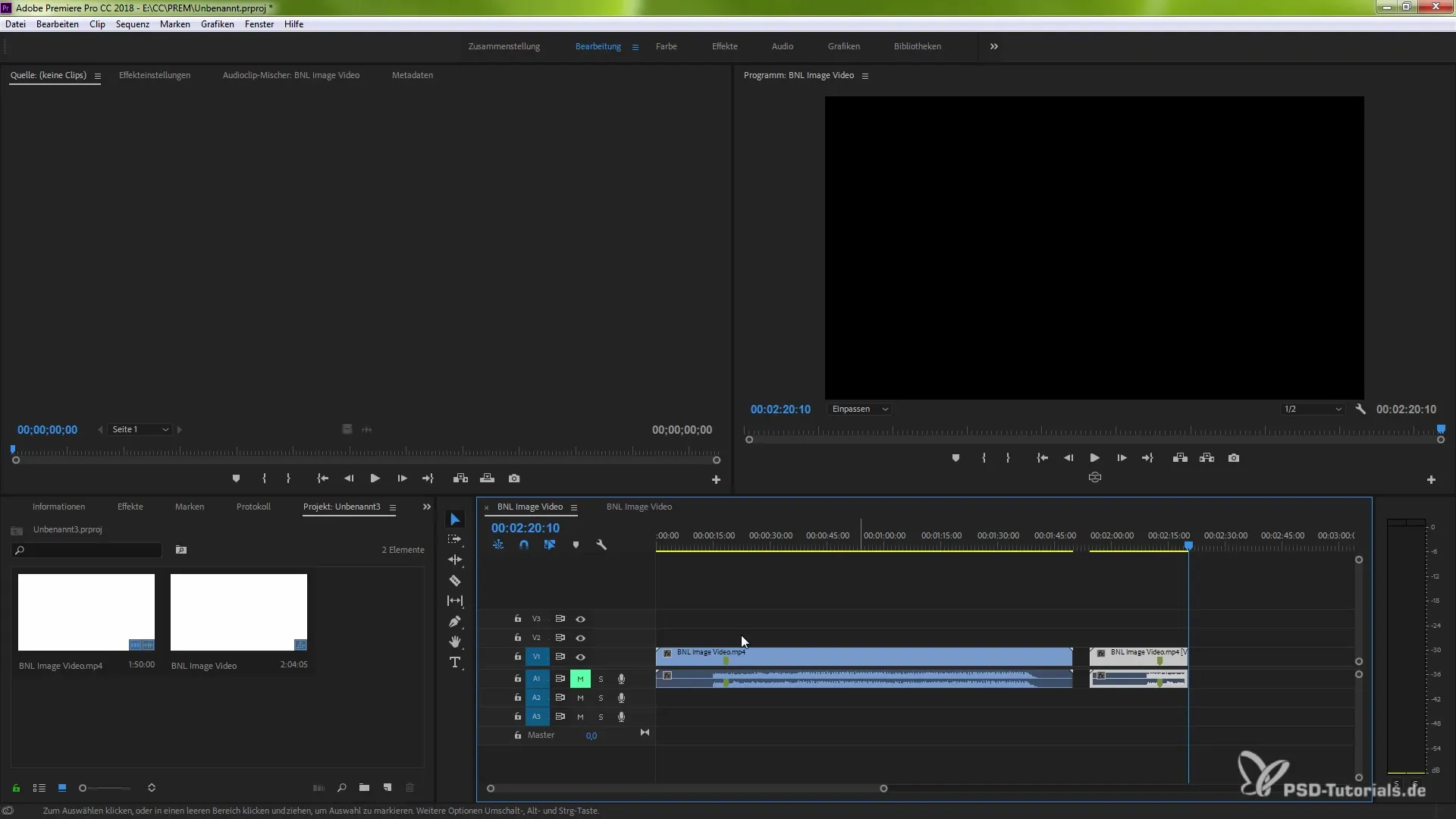
Если ты хочешь создать новый проект, зайди снова в "Файл" и выбери "Новый проект". Теперь ты можешь дать новому проекту имя. Все данные, которые ты создашь в этом проекте, останутся независимыми от других проектов.
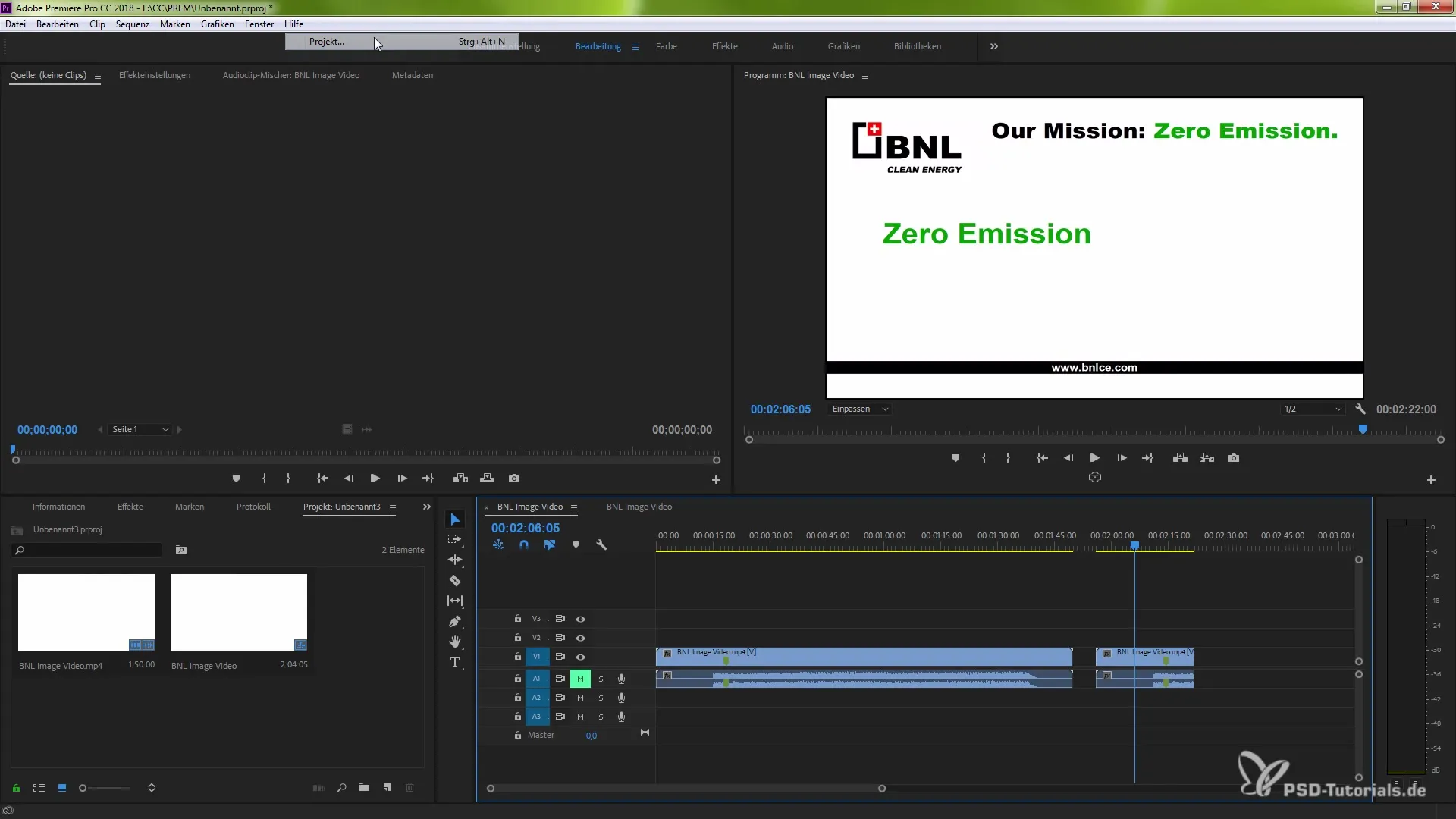
Если позже ты хочешь закрыть проекты, у тебя есть возможность закрыть отдельные проекты или все сразу. Просто нажми "Закрыть" в меню или используй сочетание клавиш Ctrl или Command + W, чтобы быстро закрыть открытый экземпляр.
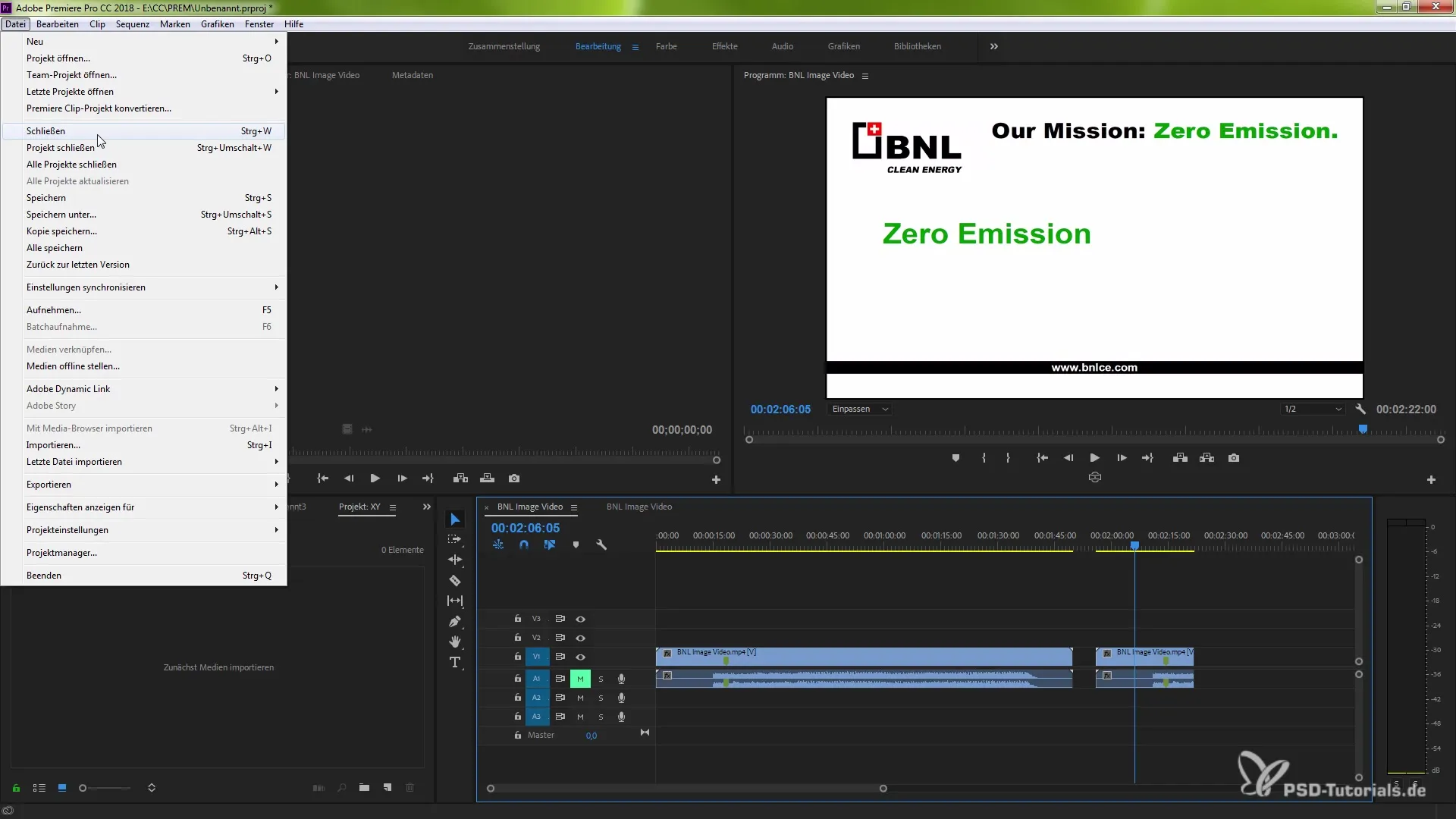
Как только ты закроешь проект, ты вернешься на стартовый экран. Отсюда ты можешь в любое время перезагрузить свои проекты и дополнительно открыть несколько проектов одновременно. Это использование упрощает доступ к общим ресурсам и настройкам, которые тебе нужны в нескольких проектах.
Эта новая функциональность Premiere Pro открывает тебе интересные возможности для эффективной организации твоей работы. Независимо от того, работаешь ли ты над серийными проектами или различными клипами, доступ ко всем необходимым материалам становится значительно проще благодаря одновременному работе над несколькими проектами.
Резюме – эффективное использование проектов в Premiere Pro CC 2018
Одновременное открытие нескольких проектов в Premiere Pro CC 2018 предлагает тебе много преимуществ. Ты можешь работать более эффективно, обмениваться частями своих проектов и оставаться гибким в своем творчестве. Используй эту функцию, чтобы оптимизировать свой рабочий процесс и сэкономить драгоценное время!
Часто задаваемые вопросы
Как открыть несколько проектов в Premiere Pro CC 2018?Ты можешь открыть несколько проектов, перейдя в "Файл" и создав новый проект или открыв файл проекта напрямую из Проводника файлов.
Есть ли способ быстро закрыть проекты?Да, ты можешь быстро закрыть проект через "Файл" > "Закрыть" или с помощью сочетания клавиш Ctrl/Command + W.
Что произойдет с изменениями, которые я внесу в проект?Изменения в одном проекте не повлияют на другие проекты, пока они открыты в разных окнах.
Могу ли я легко перемещать клипы между проектами?Да, ты можешь передавать эффекты и клипы между проектами, копируя их и вставляя в целевой проект.


